
Philips Brillance 439P9H / fot. mobiManiaK.pl
Od kilku lat z powodzeniem pracuję korzystając z dwóch monitorów i wygoda takiego rozwiązania sprawiła, że sceptycznie podchodziłem do zamiany wspomnianej konfiguracji na jeden, zakrzywiony i szeroki monitor. Niedawno miałem okazję sprawdzić, czy moje wątpliwości były słuszne.
Spis treści
Kilka tygodniu temu do naszej redakcji dotarł pakiet trzech monitorów – dwóch 24-calowych Philips Brillance 241B7QPJEB oraz jednego Philips Brillance 439P9H SuperWide o przekątnej 43″ i formacie 32:10, o którym pisaliśmy już wcześniej na mobiManiaK.pl, a który według producenta ma dorównywać wydajnością dwóm wysokiej jakości monitorom.
Wyposażony w taki zestaw miałem w końcu okazję przekonać się na własnej skórze, czy zakrzywiony i szeroki monitor może być sensowną alternatywą dla dwóch niezależnych wyświetlaczy.
Przyjrzyjmy się na początek mniejszym monitorom, które zagościły w naszej redakcji.
Podczas montażu mniejszych monitorów moją szczególną uwagę przykuła podstawa SmartErgoBase, która ma pivot i możliwość regulacji wysokości, kąta obrotu oraz pochylenia podstawy. Wyposażono ją także w uchwyty, w których można schować kable, aby utrzymać porządek na biurku.
Panel z matową powłoką wykonany w technologii IPS oferuje wyrazisty obraz, żywe kolory oraz zapewnia szerokie kąty widzenia wynoszące 178/178 stopni, co minimalizuje degradację obrazu nawet w trybie obracania o 90 stopni.
Wąska ramka wokół wyświetlacza sprawia, że przy łączeniu kilku monitorów uciążliwość wynikająca z przerw między ekranami jest dużo mniejsza. U dołu monitora, powyżej logo producenta możemy znaleźć czujnik PowerSensor, który automatycznie przyciemnia ekran jeśli wykryje, że odeszliśmy od monitora. Przedłuża to żywotność panelu oraz oszczędza prąd.
Wbudowana kamera, głośniki oraz mikrofon umożliwiają prowadzenie rozmów przez dostępne komunikatory, bez konieczności podłączania dodatkowych urządzeń, a o aktywności informuje świecąca się dioda LED. Jakość obrazu z kamerki może nie rzuca na kolana, ale jest moim zdaniem w pełni wystarczająca do prowadzenia rozmów wideo.
Wielość dostępnych portów, włączając USB z funkcją szybkiego ładowania, umożliwia łatwe podłączenie w różnych konfiguracjach. Sterowanie monitorem odbywa się przy pomocy przycisków i jest bardzo intuicyjne. Oprócz standardowych ustawień kontrastu, ostrości, jasności, wyboru profilu pracy (Biuro, Zdjęcia, Filmy, Gry, Oszczędność), można ustawić m.in. tryb LowBlue, który zmniejsza emisję szkodliwego promieniowania niebieskiego, jeśli pracujemy do późna.
Można także włączyć tryb Pixel Orbiting, czyli rozwiązanie polegające na okresowym (co kilka minut) przesuwaniu zawartości ekranu o 2 pixele w różnych kierunkach co ma przedłużyć żywotność matrycy. Warto także podkreślić, że producent stawia duży nacisk na ekologię, dlatego aż 85% plastiku użytego w monitorze pochodzi z recyklingu.
24 cale to w dzisiejszych czasach chyba minimalna wielkość ekranu do pracy w biurze – oczywiście jeśli mówimy o pracy na kilku monitorach jednocześnie. Takie monitory nie zajmują dużo miejsca na biurku, ich obszar roboczy jest wystarczająco duży do efektywnej pracy, a cena (około 800 zł za sztukę) jest akceptowalna.
Przez wiele lat przyzwyczaiłem się do takiej konfiguracji i dotychczas uważałem ją za optymalną. Dlatego z dużą ciekawością zamieniłem te dwa monitory FHD na jeden zakrzywiony monitor SuperWide o przekątnej 43” w formacie 32:10, żeby sprawdzić, jak taki szeroki monitor sprawdzi się w pracy.
Monitor jest naprawdę duży – ma ponad metr szerokości – i ciężki (waży ponad 14 kg), więc montaż i przenoszenie wymaga trochę siły, ale postawiony na stole sprawia wrażenie lżejszego niż jest w rzeczywistości. Wszystko to dzięki minimalistycznej, dobrze wyprofilowanej stopce, która składa się z odpowiednio wygiętych rurek, które nie zajmują dużo miejsca.
Pomimo niepozornego wyglądu stopka jest stosunkowo ciężka, dzięki czemu monitor stoi bardzo stabilnie. Oczywiście stopka umożliwia także dopasowanie wysokości, obrotu oraz kąta nachylenia monitora do osobistych preferencji.
Monitor obsługuje standard 100 mm VESA, więc w razie potrzeby można go zamontować przy pomocy ogólnodostępnych uchwytów np. do ściany – wówczas stopka jest niepotrzebna, a dzięki temu uzyskamy więcej wolnego miejsca na biurku. To rozwiązanie jest przydatne, jeśli nie planujemy zmian ustawienia monitora i cenimy sobie minimalizm w organizacji stanowiska pracy.
Lista dodatkowych „ficzerów” w monitorze Philips 439P9H jest zaiste imponująca. Zacznijmy od tego, co moim zdaniem jest wyjątkowo ciekawym rozwiązaniem – to wbudowana stacja dokująca USB-C z funkcją zasilania. Można do niej podłączyć różne urządzenia peryferyjne, np. klawiaturę czy mysz, a nawet przewód Ethernet RJ-45. Po co? Dla wygody oczywiście.
Pod taki zestaw laptopa czy tablet podepniesz z pomocą jednego (tylko jednego!) kabla USB-C, jednocześnie przesyłając obraz, dźwięk, zasilanie, sygnał sieciowy, dane z nośników, a nawet obraz z kamerki. Prościej być chyba już nie może! Tę wyjątkową funkcję docenią w szczególności osoby, które nie cierpią widoku plączących się kabli na biurku.
Bardzo ciekawym dodatkiem jest także wbudowany przełącznik KVM, dzięki czemu można do monitora podłączyć dwa urządzenia – np. laptop i komputer stacjonarny i pracować na nich jednocześnie przy użyciu jednego zestawu klawiatury i myszy. W takiej konfiguracji dla każdego z tych urządzeń dostępna jest jedna połowa ekranu.
Niezależnie od obecności przełącznika KVM – monitor ma też funkcję MultiView, która pozwala na równoczesne wyświetlanie obrazu pochodzącego z dwóch różnych źródeł, które można podłączyć za pomocą dostępnych wejść HDMI i DisplayPort. Szkoda tylko, że w monitorze dostępne jest raptem jedno gniazdo HDMI – bywały sytuacje, że drugie byłoby naprawdę mile widziane, niemniej to tylko drobna rysa na ogólnie imponującym obrazie. Bardzo cieszy też fakt, że producent dołączył zarówno kabel HDMI-HDMI oraz DP-DP, a także kabel USB-C do A/C.
Dostęp do gniazd nie jest specjalnie łatwy – umieszczono je z tyłu obudowy, w miejscu, do którego czasami trudno jest się dostać zważywszy na wagę i gabaryty urządzenia. Same oznaczenia nie są też super czytelne – może to już wina wieku, ale na początku musiałem korzystać z latarki w telefonie, żeby odczytać oznaczenia portów. Niemniej to drobiazg – raz podpięte kable zwykle się zostawia – szczególnie w sytuacji, kiedy chodzi nam po głowie korzystanie z funkcjonalności KVM lub MultiView.
Cennym dodatkiem (zwłaszcza w dobie pandemii i pracy zdalnej) jest wbudowana kamera wideo o rozdzielczości 2.0 MP, sprytnie ukryta wewnątrz obudowy – można ją tam schować kiedy jest nieużywana, bez obaw że Bill Gates nas podgląda.
Jakość obrazu z kamerki w zupełności wystarcza do prowadzenia rozmów wideo. Dzięki niej nie musimy dokupować i podłączać do komputera kolejnego gadżetu. Dodam, że kamera jest wyposażona w czujniki, które obsługują Windows Hello – umożliwiają szybkie logowanie się do urządzeń z systemem Windows, więc nie ma potrzeby wpisywania za każdym razem hasła. Rzecz jest szczególnie przydatna jeśli pracujemy w jednym pomieszczeniu z innymi osobami – kto choć raz odszedł w pracy od komputera nie blokując go, a potem znalazł „swoje” żartobliwe wrzutki na prywatnym profilu na FB zapewne dobrze wie, co mam na myśli.
Dość oryginalnym pomysłem jest obecność blokady Kensington, która dobrze się sprawdza jeśli chcemy zabezpieczyć sprzęt przed kradzieżą – choć trudno mi sobie wyobrazić, w jaki sposób ktoś chciałby niepostrzeżenie ukraść 15 kilogramowy, ponad metrowej szerokości monitor…
Standardowe zakrzywienie monitora wynosi 1.800R, dzięki czemu nie trzeba mocno wysilać wzroku patrząc na sąsiednie brzegi ekranu. Pracowałem przez jakiś czas z płaskim monitorem szerokokątnym i wiem, jaki męczący przy dłuższej pracy jest fakt, że środek monitora jest dużo bliżej oczu niż jego krawędzie.
Gęstość pikseli na poziomie 93 PPI jest dobrą wartością – w zupełności wystarcza do pracy ze zdjęciami, montażu filmów i korzystania z innych aplikacji. Zastosowanie matrycy VA zamiast IPS gwarantuje lepszy kontrast kosztem nieco gorszego odwzorowania kolorów. Na szczęście nie ucierpiały na tej zamianie kąty widzenia, które są bardzo dobre i wynoszą 178 stopni w pionie i poziomie.
W całkowicie ciemnym pomieszczeniu widać pewne nieregularności podświetlenia na bokach wyświetlacza, ale w codziennej pracy te mankamenty są pomijalne. Widoczny na ekranie tekst jest jednorodny i doskonale czytelny w każdej z jego części.
Wysoka częstotliwość odświeżania 100 Hz skutkuje płynnym, przyjemnym dla oka odwzorowaniem ruchu. Fajną rzeczą jest też technologia Flicker-Free, która redukuje widziane przez niektórych migotanie męczące oczy, a tryb LowBlue zmniejsza emisję promieniowania niebieskiego, które według badań może być także szkodliwe dla oczu.
Monitor obsługuje 123 % palety kolorów sRGB, a także 91 % kolorów Adobe RGB – standardu, który jest wykorzystywany w zastosowaniach graficznych. Przy takich wartościach niewiele ustępuje profesjonalnym monitorom przeznaczonym dla grafików.
Monitor ma też certyfikat HDR 400 – choć ta klasa HDR to raczej podstawowa kategoria, to trzeba pamiętać, że przy takich parametrach efekt HDR jest już faktycznie zauważalny podczas seansu, a nie tylko obecny na papierze.
Wysoka częstotliwość odświeżania (100 Hz) oraz krótki czas reakcji matrycy (4ms) dobrze sprawdzają się także w grach. Tym bardziej, że w monitorze dodatkowo zastosowano technologię synchronizacji adaptacyjnej, która dopasowuje częstotliwość odświeżania monitora i liczbę klatek generowaną przez kartę graficzną na sekundę. Dzięki temu na monitorze zamiast opóźnień i szarpania widzimy płynny obraz niezależnie od zmiennego obciążenia karty graficznej.
Aby w pełni wykorzystać możliwości tak szerokiego monitora należy zainstalować dodatkowe oprogramowanie. Niestety, w tym momencie nie ma wbudowanego w Windows narzędzia do sprawnej obsługi urządzeń tego typu. Ja używam aplikacji Microsoft PowerToys dostępnej na platformie GitHub. Dla niewtajemniczonych – to miejsce kojarzone głównie jako zbiór narzędzi dla różnej maści deweloperów.
Microsoft PowerToys to bezpłatne oprogramowanie, które umożliwia sprawne tworzenie wirtualnych ramek, w których można umieszczać poszczególne programy Windows bez obaw, że okienka będą nierówno rozłożone, albo będą nachodzić na siebie. Służą do tego “FancyZones” – których edycja umożliwia naprawdę łatwe dopasowanie położenia windowsowych okienek do własnych preferencji.
Początkowo podzieliłem ekran na dwie części, żeby porównać pracę na jednym monitorze z poprzednią – wykonywaną na dwóch, ponieważ monitor został zaprojektowany jako “killer” zestawu dwóch monitorów o formacie 16:9 ustawionych obok siebie. Okazało się jednak, że przy rozdzielczości ekranu 3840 x 1200 pikseli i moich potrzebach mogę sięgnąć po jeszcze lepsze rozwiązanie, dzieląc ekran na… trzy części.
W takim układzie mogę mieć na ekranie co najmniej o jedno okno więcej niż w przypadku pracy z dwoma monitorami. Dodatkowo, inne, mniejsze okienka, mogę mieć ustawione w dowolnym miejscu ekranu – bez ryzyka, że część widoku będzie na jednym a część na drugim monitorze. Daje to dużo więcej możliwości i zdecydowanie poprawia komfort pracy przy wielu otwartych jednocześnie oknach.
Szeroki format monitora świetnie sprawdza się na przykład w przypadku montażu filmów lub dźwięku, kiedy po rozszerzeniu aplikacji na cały ekran widzimy i możemy edytować całą ścieżkę.
Podczas pracy z dwoma monitorami, oprócz oczywistych wad wynikających z obecności ramek w miejscu styku monitorów, zawsze irytowało mnie to, że na każdym kolory wyglądały nieco inaczej i czasami trudno było ustawić zbliżone odwzorowanie barw. Podobnie, aby przyciemnić ekran w nocy, albo rozjaśnić w ciągu dnia musiałem to robić na każdym z nich osobno.
Inaczej sprawa wygląda, kiedy jeden monitor ma ekran wielkości dwóch poprzednio używanych. Zamiana na jeden zakrzywiony, szeroki wyświetlacz wprowadziła nową jakość w mojej pracy. Na ekranie nie mam teraz martwych fragmentów, na których nie mogę umieszczać okienek, ponieważ dawniej wyświetlały się częściowo na jednym, częściowo na drugim monitorze. Mam do swojej dyspozycji całą rozdzielczość ekranu 3480 x 1200.
Dodam, że duża szerokość pola widzenia monitora powoduje, że symulacja np. jazdy samochodem przy korzystaniu z kierownicy wyścigowej sprawia, że można poczuć immersję jazdy jak w prawdziwym bolidzie. Nieco gorzej wygląda sprawa z grami typu Counter Strike, gdzie nie możemy aż tak polegać na widzeniu obwodowym, jak przy jeździe na torze wyścigowym, a ciągłe skręty szyi aby szukać przeciwników raz w jednej, a raz w drugiej części monitora są po pewnym czasie bardzo męczące. Oczywiście sposobem na to jest ustawienie mniejszej rozdzielczości w grze.
Philips 439P9H to prawdziwy monitor “All-In-One” – ma wbudowaną stację dokującą, KVM, głośniki, kamerę wspierającą system Windows Hello oraz wiele innych, zaawansowanych usprawnień, dzięki którym wielogodzinna praca jest mniej dokuczliwa.
Oczywiście, przy cenie około 3800 zł taka inwestycja nadal pozostaje wyższa, niż zakup dwóch monitorów Full HD, ale komfort pracy w konfiguracji z pojedynczym monitorem jest dużo większy.
Trzeba też pamiętać, że choć inwestycja w taki monitor to nie jest mały wydatek, to Philips Brillance 439P9H poz0staje jednym z tańszych tego typu monitorów dostępnych na rynku – a już na pewno jest liderem w tym segmencie, jeśli pod uwagę weźmiemy dołączone wyposażenie.
Dla kogoś, kto docenia efektywność pracy oraz lubi mieć porządek na biurku to będą dobrze wydane pieniądze.
Artykuł sponsorowany, powstał przy współpracy z marką Philips
Niektóre odnośniki na stronie to linki reklamowe.
Komentarze
Ja od kilku lat pracuję na monitorze tego typu, ale model chyba najtańszy (nie zakrzywiony) czyli LG 29UM68-P. Komfort pracy o niebo lepszy niż przy dwóch monitorach, poza tym LG ma swój program do podziału ramek. Teraz w firmie każdy chce mieć taki monitor i faktycznie trochę ich przybywa.
Kit straszny!
"zakrzywiony monitor, tv itd" - taki hit, że producenci już planują monitory i tv które będą się automatycznie zmieniać na: zakrzywiony/ płaski. I to tyle w temacie.